Microsoft определено ще успее Windows 10 с новия браузър Microsoft Edge. Милиони потребители по света са изоставили Internet Explorer и дори Google Chrome в полза Microsoft Edge.
Произлизайки от Google Chrome, браузърът Microsoft Edge поддържа приблизително същите разширени настройки, достъпни чрез URL, чрез които потребителите могат да правят различни персонализирани промени от разширените настройки, невидими в класическото меню.
Едно от най-стресиращите неща, което може да се случи при достъп до уеб страница, е като видеото да се стартира автоматично, Не знам защо големите сайтове използват тази практика. Вероятно не са в състояние да имат подходящо текстово съдържание и видеоклип с автоматично стартиране би предизвикал по-голям интерес от посетителите.
За щастие има настройка Microsoft Edge през можем да предотвратим или ограничим автоматичното стартиране на видео при достъп до уеб страница.
Как да спрем автоматичното възпроизвеждане на видеоклипове в Microsoft Edge (Начинаещи)
1. Отворен Microsoft Edge и достъп от URL лентата:
edge://flags
2. В страницата, която се отваря, имаме няколко опции. Използваме лентата за търсене и пишем "AutoPlay", След това до “Show block option in autoplay settings” нагласи “Enabled“.
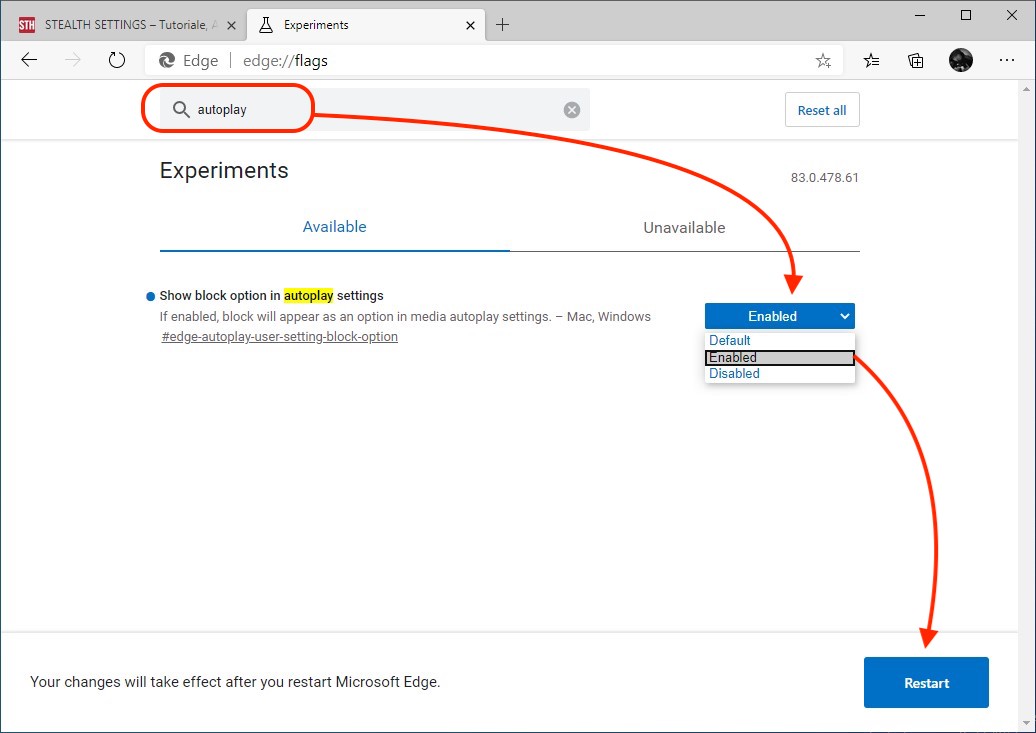
След като изберете "Enabled", щракнете върху бутона “Restart” което ще се появи в долната дясна част.
3. Когато се отвори отново Microsoft Edge, въведете URL лентата:
edge://settings/content/mediaAutoplay
В "Разрешения на сайта / Медийно автоматично игра”Можем да контролираме какво се случва със звука и видеоклиповете при достъп до уеб страница. Избираме опцията "Блокиране".
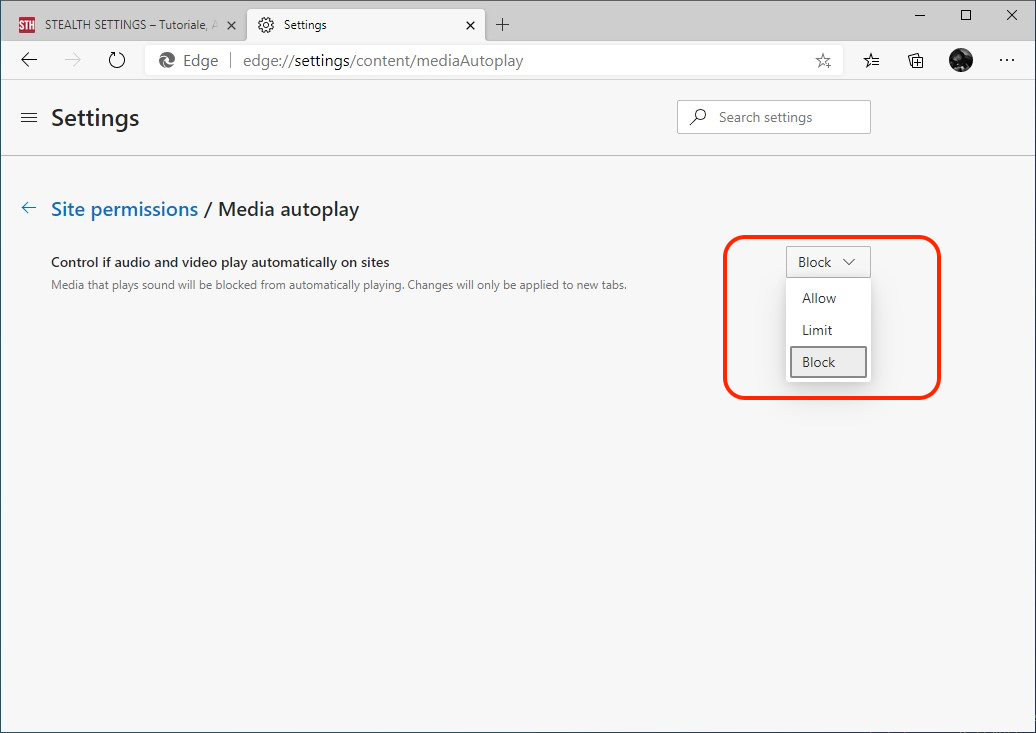
Вече можете лесно да получите достъп до уеб страници без стрес от видеоклип или песен може да започне автоматично, без вие да го искате.
Danke, es ist eine Frechheit, dass diese Option so versteckt ist!
с удоволствие!